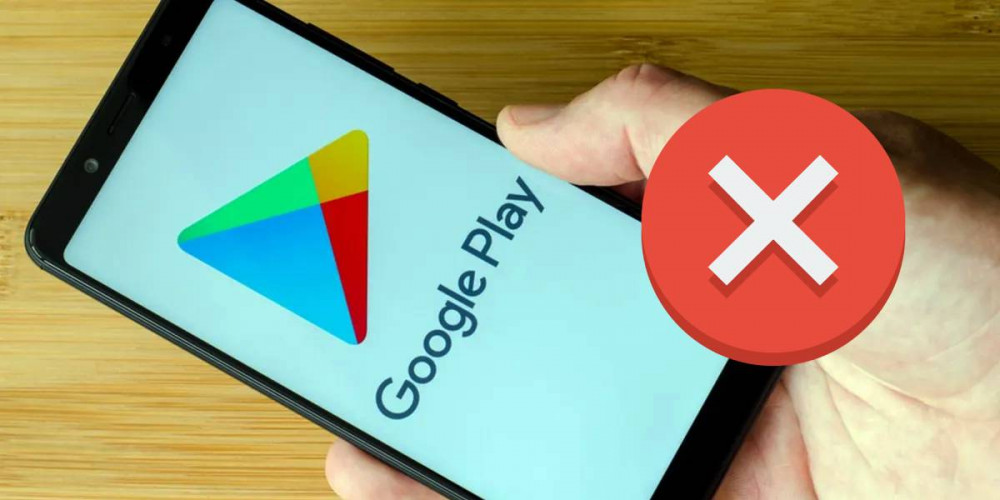
Efter hver opdatering er Android i stigende grad afhængig af Google Play og dets tjenester , som fylder en stor del af systemets forbrug. Selvom vi på trods af alt dette ikke er fritaget som brugere fra at støde på den frygtelige fejl ” Google Play er stoppet " fra tid til anden.
Og det er, at dette er noget, der sker næsten uden undtagelse i alle versioner af Android, hvilket måske ændrer beskeden, der annoncerer det. Så hos Samsung kan vi finde et mere beroligende "Beklager, Google Play Butik er stoppet." Så hvis dette er tilfældet for dig, forklarer vi her hvorfor denne fejl opstår, og hvordan du kan rette den .
Hvorfor stopper Google Play Butik?
 De fleste af grundene til, at Appen Google Play Butik kan ikke åbne eller stopper og lukker midt i brugen har at gøre med netværksproblemer eller endda OS pop-up-fejl.
De fleste af grundene til, at Appen Google Play Butik kan ikke åbne eller stopper og lukker midt i brugen har at gøre med netværksproblemer eller endda OS pop-up-fejl.
I det første tilfælde vil det være tilstrækkeligt at oprette forbindelse til et bedre internetnetværk, mens det i det andet eksempel løsningen vil variere afhængigt af årsagen .
Således er det i de fleste tilfælde umuligt at fastslå fejlen, der fører til lukning af Google Play. Det gode er, at det også er almindeligt, at det er det en kortvarig fejl, der i høj grad afhænger af operativsystemets stabilitet .
Og det er her, vi har dårlige nyheder for nogle brugere , da vi for eksempel oplever, at MIUI bliver mere ustabil end One UI, men dette er et separat problem.
Google Play er stoppet: alle løsningerne
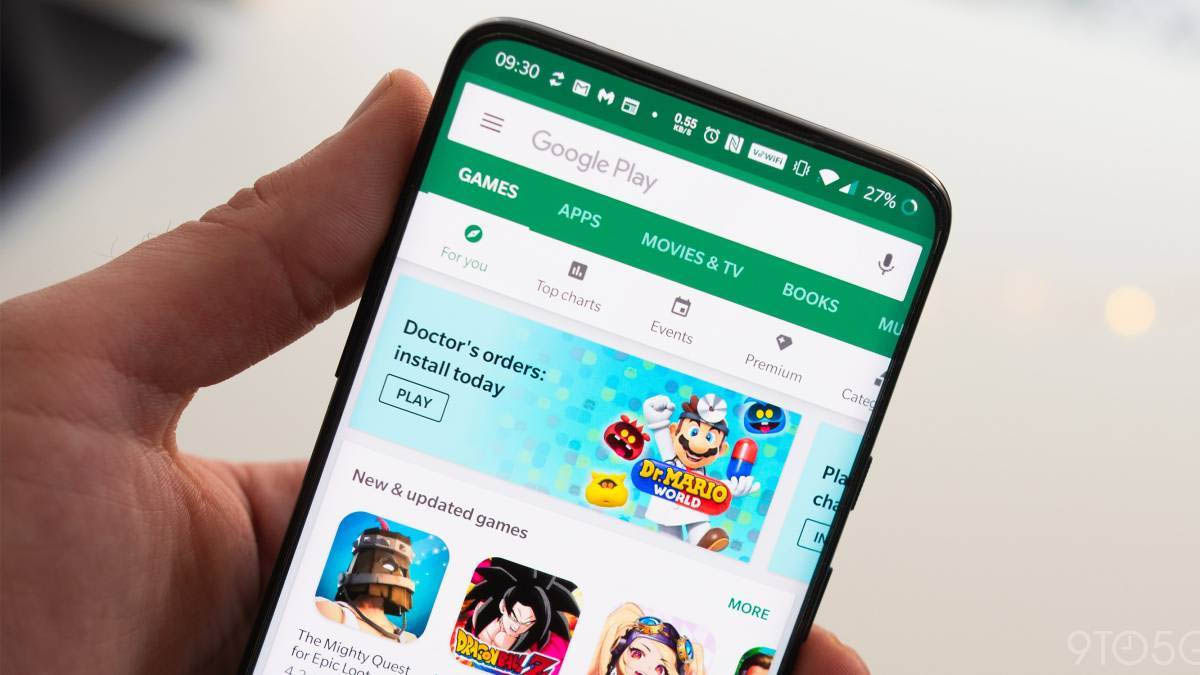 Med det foregående punkt vil du helt sikkert have en god idé om nogle mulige løsninger på en Google Play, der lukker, selvom det er værd at lade alle svarene være skriftlige. Det er derfor, vi efterlader dig her nedenfor alle måder at rette op på ” Google Play er stoppet "Fejl.
Med det foregående punkt vil du helt sikkert have en god idé om nogle mulige løsninger på en Google Play, der lukker, selvom det er værd at lade alle svarene være skriftlige. Det er derfor, vi efterlader dig her nedenfor alle måder at rette op på ” Google Play er stoppet "Fejl.
Genstart din mobil eller tablet
- Hvis du efter at have prøvet at lukke og genåbne Google Play-appen stadig ikke kan åbne den, prøv at genstarte din enhed .
- For at gøre dette skal du bare holde tænd / sluk-knappen nede, indtil systemknapperne vises, klik på den, der siger " Genstart ”Eller” Genstart ".
- Så skal du bare vente til din enhed slukker og tænder igen .
Ryd cachen og dataene i Google Play Butik
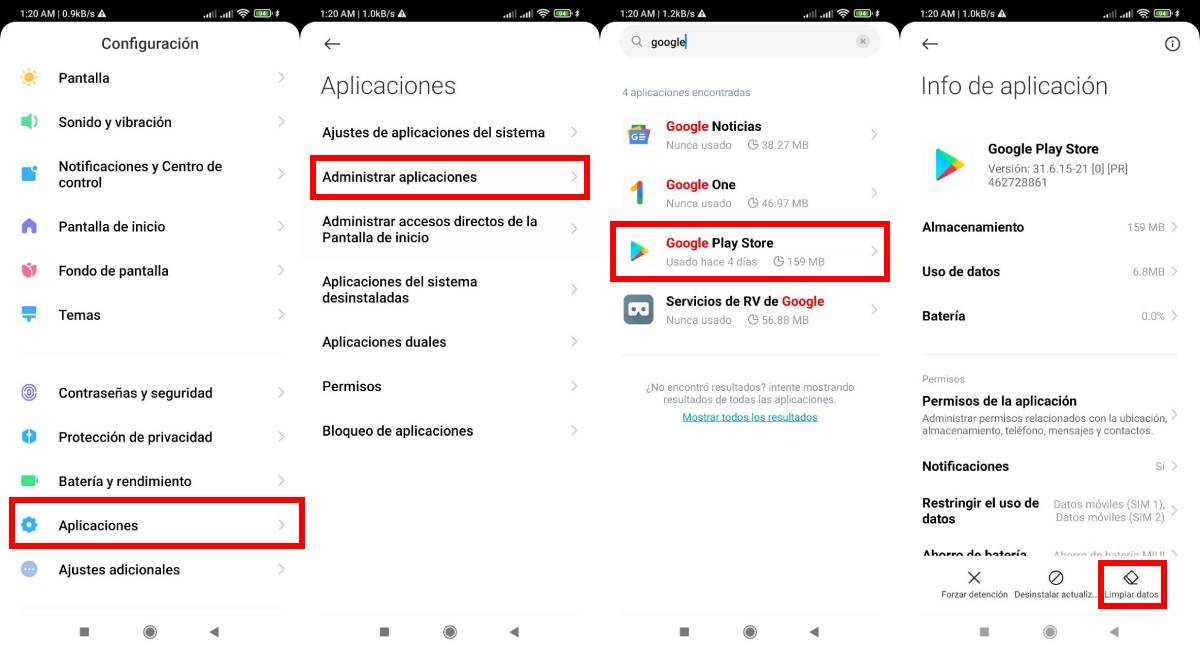
- Åben” Indstillinger " og klik på " Applikationer " valgmulighed, vælg nu applikationsadministratoren og søg efter " Google Play Store ".
- En menu åbnes med data og muligheder for denne app, du kan vælge muligheden (afhængigt af grænsefladen på din mobil) for at slette cachedata , tryk på og bekræft dette valg.
- Genstart mobilen og prøv at åbne Google Play-appen igen.
- Hvis den forrige mulighed ikke virker, så prøv at slette alle appdata, for at gøre det skal du gentage alle de foregående trin, men i stedet for at vælge muligheden for at slette cachedata, skal du vælge den, der siger rense data eller slette lager .
Hold Google Play-systemet opdateret
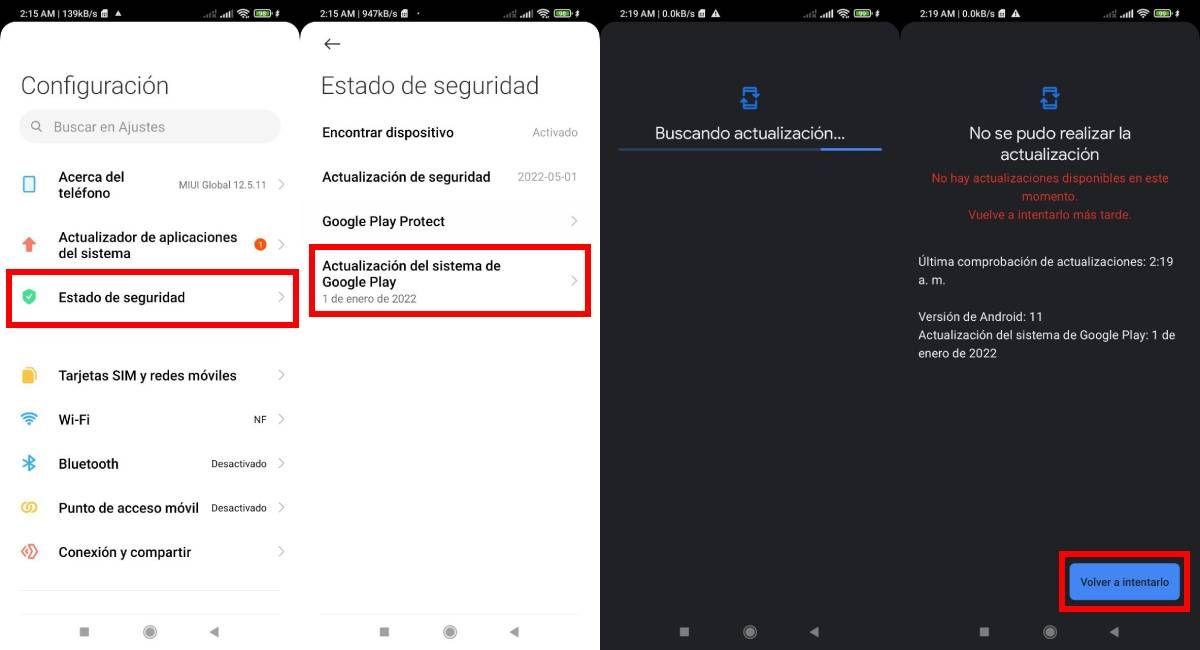
- Det er muligt, at fejlen efter tvungen lukning af Google Play Butik er løst eller er tæt forbundet med problemer med at opdatere den pågældende app.
- Opdater Google Play-systemet ved at indtaste ” Indstillinger " og derefter vælge " Sikkerhedsstatus ” (i hvert fald for Xiaomi-enheder).
- Klik i den nye menu, hvor der står ” Systemopdatering til Google Play ", efter dette vil systemet sende dig til en indlæsningsskærm, mens det søger efter opdateringer. Hvis der er en tilgængelig, skal du blot bekræfte download.
Opdater Google-tjenester
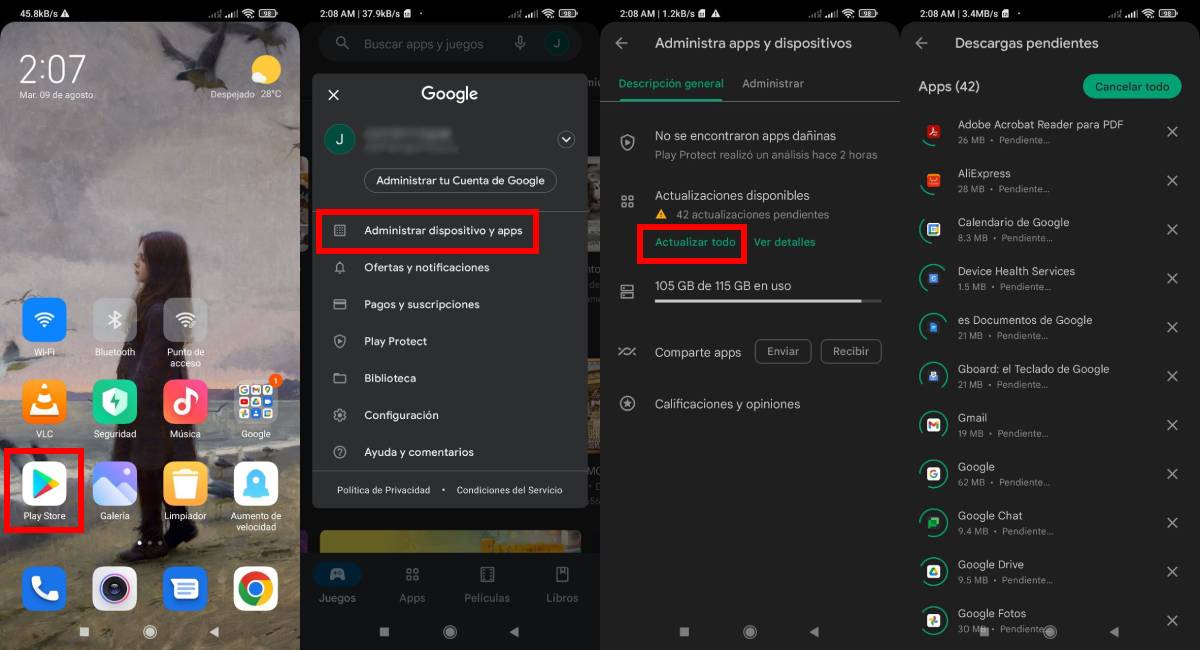
- Hvis du kan åbne appen Google Play Butik, men efter kort tid lukker den , kan det være en fejl i applikationens data.
- Prøv at opdatere resten af Google-tjenesterne, for at gøre dette skal du åbne nævnte applikation og derefter klik på din brugers ikon i øverste højre hjørne af skærmen.
- En menu åbnes, vælg den mulighed, der siger " Administrer enhed og apps “. Nye muligheder vises, klik på den, der siger " Opdater alle ".
Afinstaller den seneste opdatering fra Google Play Butik
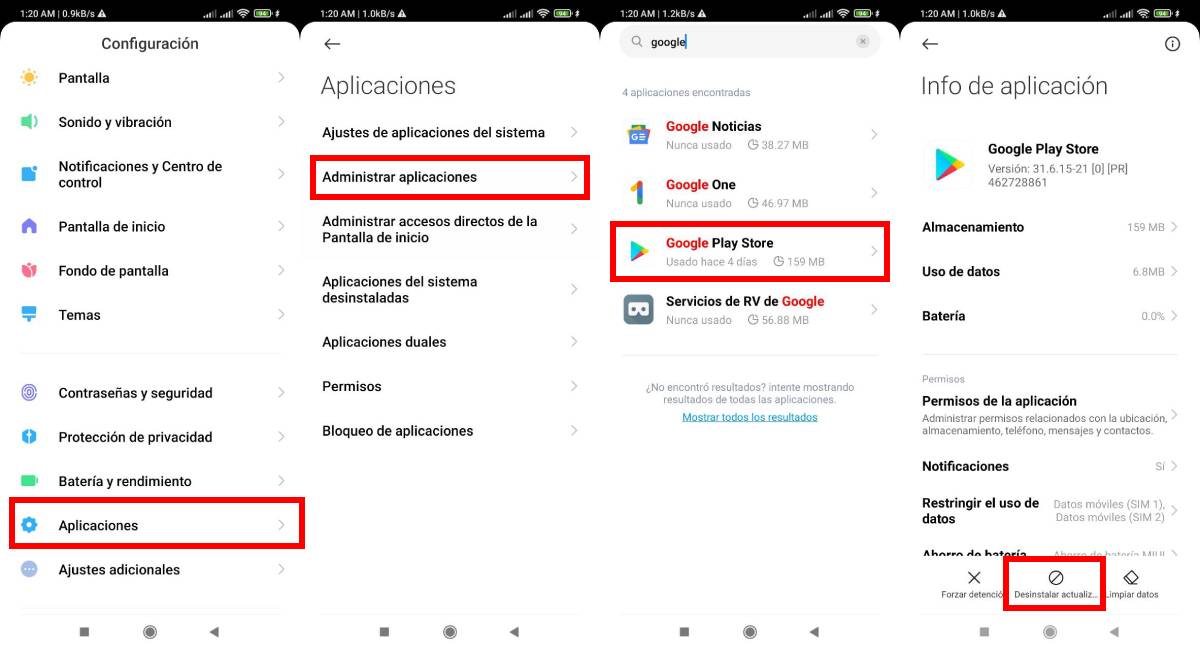
- Selvom det er kontraintuitivt, er der en chance for, at Google Play stoppede fejlen er et problem med den seneste opdatering (endnu mere, hvis det bare dukkede op).
- Du kan afinstallere opdateringer af den og enhver anden app fra " Indstillinger ", se der efter" Applikationer ” valgmulighed, og se derefter efter Google Play Butik fra applikationsadministratoren.
- Når du er inde i programinformationsmenuen, skal du klikke på knappen, der siger " Afinstaller opdateringer ".
Skift dato og klokkeslæt på din enhed
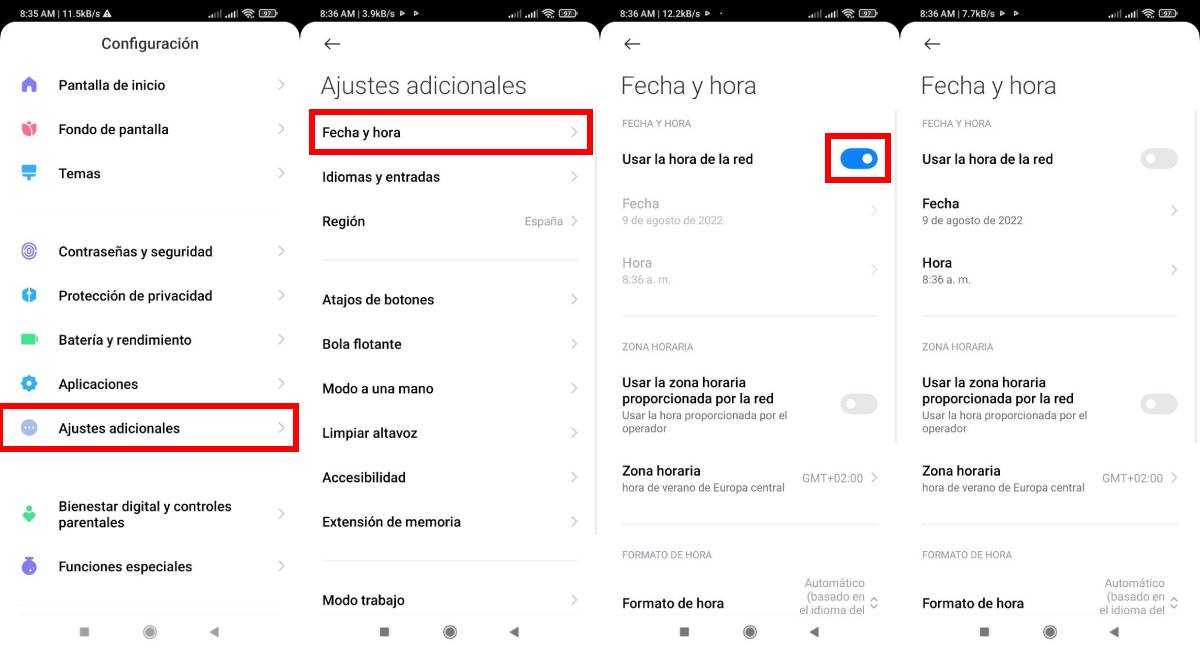
- Brugen af Googles netværk og tjenester, herunder Play Butik, er meget følsom over for tidsforskelle at din enhed kan markere med det netværk, den er tilsluttet.
- På denne måde skal du sikre dig, at din enhed markerer den korrekte dato og klokkeslæt, for at gøre det skal du blot gå til " Indstillinger ” og vælg derefter ” Yderligere indstillinger ".
- Derfra kan du ændre din enheds region, sproget og dato og klokkeslæt i den tilsvarende menu. Så gå til hvor der står " Dato og tid ” og deaktiver netværkskonfigurationen til senere justere disse data manuelt .
Brug et andet mobil- eller Wi-Fi-netværk
- Som vi nævnte ovenfor, kan et meget langsomt internetnetværk give dig fejl af enhver art med Google Play . Skift derfor netværket, hvis det er tilgængeligt.
- For at gøre det kan du få adgang til menuen for hurtig adgang og deaktiver WiFi så kun mobilnetværk er aktiveret. Også derfra du kan vælge et mobilnetværk blandt dem, der er tilgængelige for dig (hvis din enhed har mere end ét SIM-kort).
Slet en Google-konto
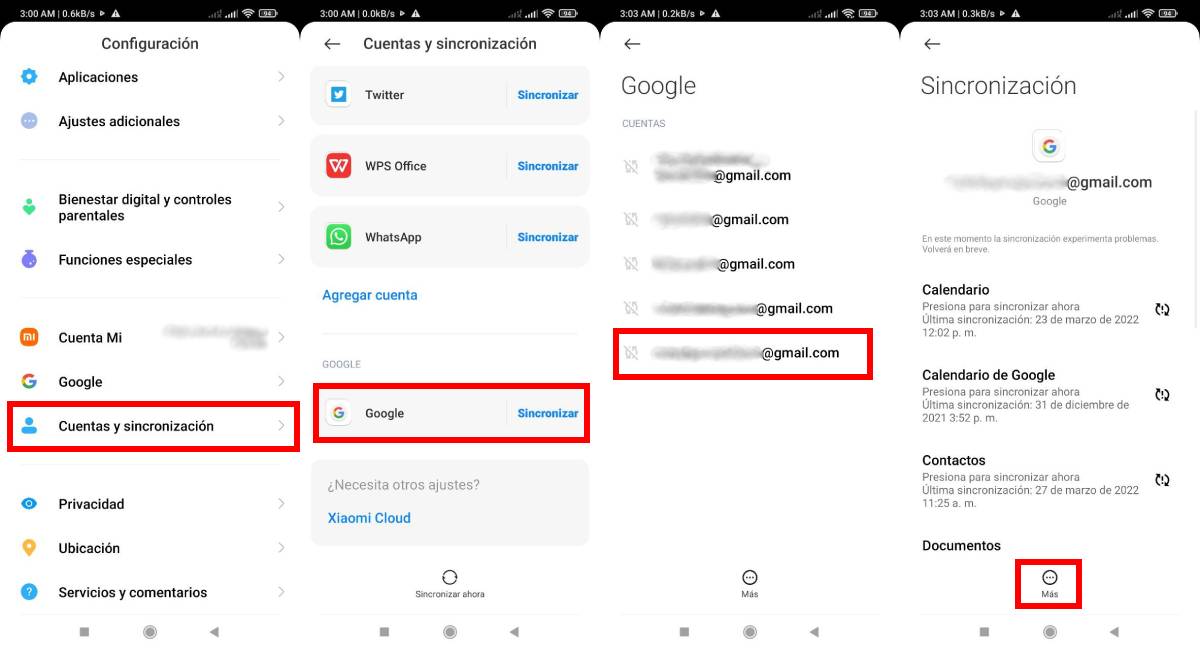
- Det kan være, at du har en Google-konto åben med autentificeringsproblemer og at dette er kilden til fejl i Google Play Butik.
- Løs det ved at slette nævnte konto, for at gøre det skal du indtaste " Indstillinger ", gå så næsten til bunden af menuen og klik, hvor der står " Konti og synkronisering ".
- Klik på Google-ikonet (det er det sidste) for at åbne en liste over åbne konti på din enhed. Se der efter den, der har autentificeringsproblemer.
- Nu, i synkroniseringsindstillingerne for den konto, skal du klikke på " Mere "-knappen og derefter på" Fjern konto “. Afslutter jobbet ved at bekræfte valget.
Disse er alle løsninger på de mest almindelige fejl, der forårsager Google Play Butik for at stoppe . Og nu er der kun tilbage for dig at fortælle os, hvordan det fungerede for dig, men husk først og fremmest på, at her på Androidphoria finder du alle slags tutorials, for eksempel disse interessante tricks til at undgå anstrengte øjne eller hvordan du blokerer annoncer i iOS-spil.